
Abrir y reproducir un archivo en QuickTime Player en el Mac
QuickTime Player tiene controles de reproducción en pantalla que permiten reproducir, pausar, avanzar rápidamente o rebobinar el archivo de audio o de vídeo.
También puedes usar los controles de reproducción para compartir un archivo, o reproducir un archivo en un dispositivo con AirPlay activado.
Abrir un archivo
Para abrir un archivo de vídeo o audio en la app QuickTime Player ![]() del Mac, realiza cualquiera de las siguientes operaciones:
del Mac, realiza cualquiera de las siguientes operaciones:
Haz doble clic en el archivo en el Finder.
Si tus archivos de vídeo o de audio se encuentran en iCloud Drive, haz clic en iCloud Drive en la barra lateral del Finder y, a continuación, haz doble clic en tu archivo. Consulta Usar iCloud Drive para guardar documentos en el Mac y en dispositivos iOS.
Selecciona Archivo > “Abrir archivo”, elige un archivo y haz clic en Abrir.
Si el archivo está en un formato anterior o de otro desarrollador, puede que QuickTime Player lo convierta antes de reproducirlo.
Consejo: También puedes abrir un archivo con el que hayas trabajado recientemente si seleccionas Archivo > Abrir reciente.
Reproducir un archivo
En la app QuickTime Player
 del Mac, abre un archivo de vídeo o audio.
del Mac, abre un archivo de vídeo o audio.Coloca el puntero en cualquier parte del vídeo para mostrar los controles de reproducción. Los controles para los archivos de audio están siempre visibles.
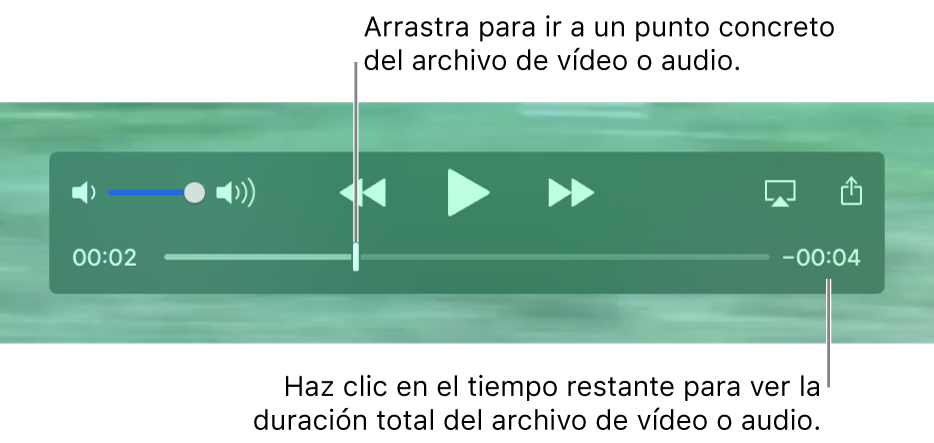
Utiliza los controles de reproducción para reproducir un archivo de vídeo o de audio.
Para mover los controles de reproducción, arrástralos.
Si quieres que el archivo que estás reproduciendo aparezca delante de todas las demás ventanas de la pantalla, selecciona Visualización > “Hacer flotar por encima de todo” para que aparezca una marca de verificación junto a él. Selecciónalo de nuevo para desactivarlo.
También puedes usar la Touch Bar para reproducir un archivo.

Reproducir un archivo en un bucle continuo
Puedes ajustar un archivo de vídeo o de audio para que se reproduzca de forma continuada, de modo que cuando se llegue al final comience a reproducirse de nuevo desde el principio.
Selecciona el archivo que quieras reproducir en bucle y selecciona Visualización > Bucle para que aparezca una marca de verificación junto a él. Selecciónalo de nuevo para desactivar la reproducción continua.
También puedes usar funciones rápidas de teclado o gestos para abrir, reproducir o poner en pausa un archivo, etc.